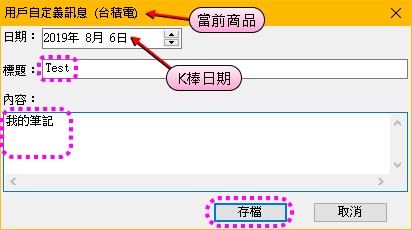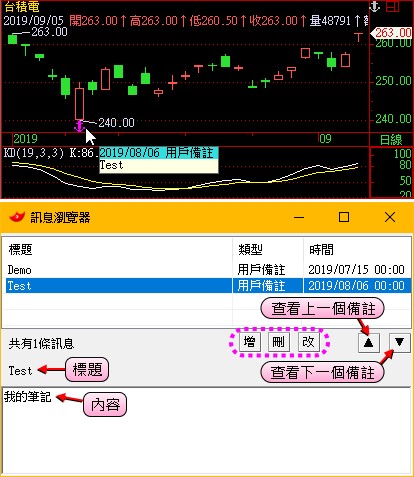◆K線模式簡介
圖形分析視窗在K線模式中,可區分為主圖區、副圖區和交易訊息區三個部分。
主圖區為K線,其不可隱藏。主圖與副圖的時間軸是同步的,皆以主圖當做基準。
副圖區可以隱藏,每個副圖都擁有自己獨立的縱坐標軸,最多可以開啟八個副圖。
主副圖區都可以套用[指標公式]進行技術分析,也可用[畫線工具]來做畫線分析。
將滑鼠箭頭頂端移到K棒或指標線上,停留一下,可以查閱該時間點的相關數值。
用滑鼠點選[交易訊息區]底部那排頁籤,可以切換交易訊息區顯示的功能內容。
在主圖或副圖中、時間軸或價位軸裡,按滑鼠右鍵可以找到許多相關連的功能。
在K線模式中[價位軸]預設是普通的等差坐標。[時間軸]預設為交易日陽曆坐標。
按 [F5] 或敲 05[Enter] 可在[即時圖]和[日線]間快速切換。
按 [Ctrl]+M 或敲 00[Enter] 可以在當前週期和[多圖同列]間快速切換。
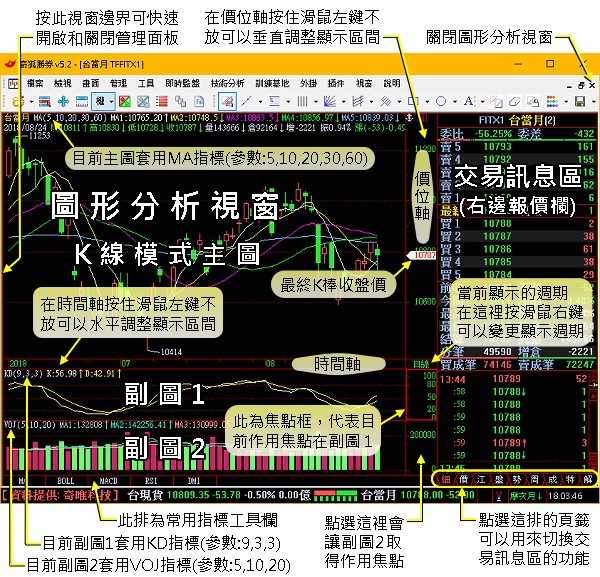
◆跳到行情報價表
按 [F2] 鍵,可以快速跳到[行情報價表]視窗。
◆切換股票與鎖定品種
按 [PgUp] 或 [PageUp] 按當前報表次序往前翻動股票。
按 [PgDn] 或 [PageDown] 按當前報表次序往後翻動股票。
若滑鼠有滾輪裝置,可以滾動它,快速的往前或往後翻動股票。
用鍵盤精靈快速切換:
輸入股票代碼:
要看台積電,直接用鍵盤鍵入其股票代碼 2330 再按 [Enter]。
要看台當月,直接用鍵盤鍵入其股票代碼 FITX1 再按 [Enter]。
輸入股名每個字的首音:(請依當前選用拼音模式輸入,下面以漢語拼音舉例說明)
要看台當月,鍵入 TDY 再按 [Enter]。要看摩當月,鍵入 MDY 再按 [Enter]。
直接輸入股名:
直接用輸入法輸入股名。例如:輸入"台指"兩字,會出現台指開頭的商品可供選擇。
透過[選擇股票]視窗來切換:
點選主選單[檔案\選擇股票]開啟[選擇股票]視窗(可按快捷鍵 [Shift]+S 開啟)。
再於視窗中按分類找到您要看的股票,找到後用滑鼠左鍵點選它,再按[確定]。
若想鎖定當前股票禁止切換,可於主圖按滑鼠右鍵(蹦出選單),點選[鎖定品種]。
◆交易訊息區功能切換
按 [Ctrl]+I 或 .1[Enter] 可以快速顯示或隱藏交易訊息區。
點選交易訊息區底部的頁籤,可以切換交易訊息區的功能。
例如:點[細]可以顯示成交明細,點[價]可以顯示分價分量。
按鍵盤數字方塊區中的 [+] 和 [-],可以快速輪流切換該區頁籤。
◆調整圖形區域大小
您可用滑鼠拖曳分隔線,自由改變圖形區域的高度和寬度,例如:
拖曳時間軸底部的分隔線:可以改變主圖或副圖1的高度。
拖曳副圖與副圖間的分隔線:可以改變分隔線上下副圖的高度。
拖曳價位軸右邊的分隔線:可以改變主圖或交易訊息區的寬度。
用滑鼠左鍵快速點二下副圖,可能讓該副圖瞬間變到最大(佔滿所有副圖區)。
若想還原,再次用滑鼠左鍵快速點二下該副圖,即可恢復原來的大小。
◆變更副圖數量
按下列快捷鍵可以迅速變更圖形數量,也可以點選主選單[畫面\畫面組合]來做變更。
[Alt]+1 只顯示主圖(共1圖)
[Alt]+2 顯示主圖和1個副圖(共2圖) [Alt]+6 顯示主圖和5個副圖(共6圖)
[Alt]+3 顯示主圖和2個副圖(共3圖) [Alt]+7 顯示主圖和6個副圖(共7圖)
[Alt]+4 顯示主圖和3個副圖(共4圖) [Alt]+8 顯示主圖和7個副圖(共8圖)
[Alt]+5 顯示主圖和4個副圖(共5圖) [Alt]+9 顯示主圖和8個副圖(共9圖)
於副圖中按滑鼠右鍵(蹦出選單),點選[隱藏指標],可以將該副圖獨自隱藏掉。
於副圖中按滑鼠右鍵(蹦出選單),點選[添加副圖視窗]可以追增副圖數量(最多8個)。
◆K棒放大與縮小
用鍵盤操作:
按 [↑][↓] 放大或縮小K棒,持續按住可快速縮放。
用滑鼠操作:
用滑鼠右鍵按住時間軸不放,左右拖動滑鼠,可將K棒放大或縮小。
於主圖或副圖按住滑鼠左鍵不放,拖曳出一個方框後放開,可以格放顯示方框內的K棒。
◆移動K線
用鍵盤操作:
按 [Ctrl]+[←] 將K線畫面往右移一根(往遠期查看),持續按住可快速移動。
按 [Ctrl]+[→] 將K線畫面往左移一根(往近期查看),持續按住可快速移動。
按 [Ctrl]+[Home] 或 [Ctrl]+[End] 將K線畫面移到歷史頭端或近期末端。
※若十字游標有開啟,且位置剛好在畫面左右兩端時,可用 [←] 或 [→] 逐根移動。
用滑鼠操作:
用滑鼠左鍵按住時間軸不放左右拖動滑鼠,可將K線往左或往右移動。
用滑鼠左鍵按住主圖價位軸不放上下拖動滑鼠,可將K線往上或往下移動。
用滑鼠右鍵按住主圖價位軸不放上下拖動滑鼠,可縮放價格顯示範圍(以主圖底部為基準)。
※移動K線在做水平方向移動時,價位軸會自動隨著畫面K線之最高最低位置自動變化調適。
◆平移畫面
[平移畫面]與前述的[移動K線]功能非常相似,盤中感覺沒差,但非盤中體會不同。
在非盤中使用[平移畫面]功能移動畫面時,它可保持價位軸與時間軸間的比例不變。
點選主選單[畫面\平移畫面]可以開啟或關閉平移畫面功能(可按快捷鍵 [Shift]+P )。
平移畫面功能開啟後,將滑鼠移到主圖或副圖中,滑鼠指標變成手掌的符號。
這時在主圖或副圖中,按住滑鼠左鍵不放,可以上下左右拖動K線畫面。
您也可以利用[標準工具列]中的[平移畫面]按鈕,快速開啟或關閉平移畫面功能。

◆鎖定顯示時段
於主圖中按滑鼠右鍵(蹦出選單),點選[鎖定顯示時段],輸入鎖定起止日期後按[確定]。
主圖會顯示鎖定時段的K線,此時在時間軸的左右兩端會出現鎖頭的符號,代表鎖定中。
鎖定期間當您更換股票或更換週期時,初始都會僅顯示在剛剛鎖定時段範圍內的K棒。
若想取消鎖定,於主圖中按滑鼠右鍵(蹦出選單),再次點選[鎖定顯示時段]即可取消。

◆K線定位
K線定位可讓您快速跳躍到指定時間的K線附近,可選擇定位於畫面左側、右側或中間。
點選主選單[畫面\K線定位],於定位視窗中輸入想定位的時間與畫面位置後按[確定]。
完成後K線畫面就會自動跳到那個位置。若沒有該時間點的K棒,則會往後找最接近的。
被定位的地方會有一個圓形標記在畫面上,點一下圓形標記的中心點即可讓標記消失。

◆十字游標
十字游標開啟後,移動十字游標可以查閱當前位置K棒的交易資訊或相關數值。

用滑鼠操作:
於主圖中快速點滑鼠左鍵兩下,可以開啟或關閉[十字游標]功能。
十字游標開啟後,左右移動滑鼠,就可以移動十字游標當前所在位置。
用鍵盤操作:(可精準移動)
按 [Home] 可將十字游標移到畫面最左端K棒(若十字游標未開啟,則會自動打開)。
按 [End] 可將十字游標移到畫面最右端K棒(若十字游標未開啟,則會自動打開)。
按 [←] 可將十字游標往左移動一根(若十字游標未開啟,則會自動打開並移往最右端K棒)。
若十字游標目前在畫面最左端K棒,按 [←] 會將K線畫面往右移一根。
按 [→] 可將十字游標往右移動一根(若十字游標未開啟,則會自動打開並移往最左端K棒)。
若十字游標目前在畫面最右端K棒,按 [→] 會將K線畫面往左移一根。
◆還權處理
股票K線會因為除權除息產生跳空缺口,還權處理會還原權值消除因除權除息所產生的缺口。
系統預設是採[向前還權]的方式來做還原權值處理(還有向後還權、等比還權等方式可選)。
按 [F11] 可以快速開關還權處理功能。您也可自主選單點選[畫面\還權處理]來開啟或關閉。
點選[標準工具列]中的[權],也可以快速開關還權處理(開啟時[權]會呈現被選取狀態)。


還權處理開啟時,K線主圖底端若有標示$的符號,代表那根K棒是除權除息的位置。
將滑鼠移動到那個$符號上,停留一下就可以查閱該次除權除息的相關訊息。
◆反轉坐標
在主圖或副圖中按滑鼠右鍵(蹦出選單),點選[反轉坐標]。就可以將該圖坐標上下顛倒。
若要取消反轉坐標,則按前面的程序再做一次,即可取消。下面以KD指標為例:


◆顯示波段高低價
在主圖中按滑鼠右鍵(蹦出選單),點選[顯示波段高低價],即可開啟或關閉此功能。

◆疊加K線
每一個副圖都可以疊加當前股票的K線,以利比對查看走勢。
在副圖中按滑鼠右鍵(蹦出選單),點選[疊加K線],即可將K線疊加在該副圖上。
若要取消疊加K線,則按前面程序再做一次即可取消。下圖為KD副圖疊加K線的範例:

警告!
疊加K線是將當前K線之最高最低,以百分比換算為副圖相對之最高最低後再繪製於圖。
故不可以拿疊加的K棒,與原副圖中本身畫的線條或柱體,去比較誰高誰低。
僅可以觀察疊加K線之走勢變化,千萬要小心,不要誤用!
◆主圖疊加
主圖疊加可以讓您在當前的K線圖上,疊加其他股票的K線圖(可多個),方便比較彼此走勢。
自主選單點選[畫面\主圖疊加],再選擇您要疊加的股票,選好後按 [Enter] 即可完成疊加。
也可用鍵盤精靈來快速加入要疊加的股票。例如,鍵入 TWS1,鍵盤精靈上出現「摩當月」
此時按住 [Ctrl] 鍵不放,再按 [Enter] 即可將「摩當月」疊加到當前股票K線圖上。
若中途有彈出對話框詢問是否換成[百分比坐標],請選擇[是],否則K線走勢難以觀看。
註:[主圖疊加]系統預設會將主圖之[價位軸],變更為[百分比坐標]模式。

若要移除主圖疊加,請於主圖上按滑鼠右鍵,點選[移除主圖疊加]即可刪除。
警告,主圖疊加若採百分比坐標疊加時,請注意!
它是將欲疊加股票K線之最高最低,以百分比換算為當前K線相對之最高最低後再繪製於圖。
故不可以拿[主圖疊加]疊加股票之K棒,與原主圖中本身畫的線條或K棒,去比較誰高誰低。
僅可以觀察疊加股票之走勢變化,千萬要小心,不要誤用!尤其在價位很相近的商品時。
◆成交統計與時段行情
於主圖中按住滑鼠右鍵不放,拖曳出一個方框後放開(蹦出選單),點選[時段統計]。
即會產生出方框時段的相關統計資料。若想查閱方框時段的時段行情,可點選[時段行情]。
拖曳出方框後,可改選[時段漲幅排序],直接查看該區間[時段行情]之漲幅排序。
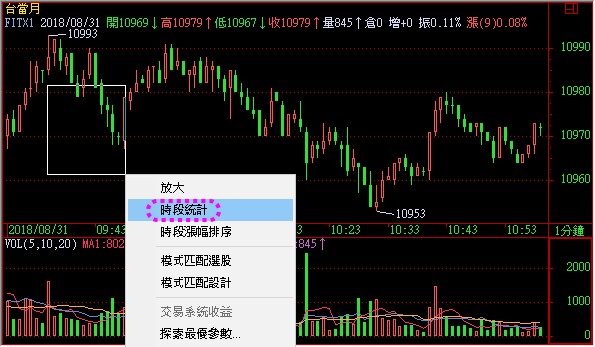

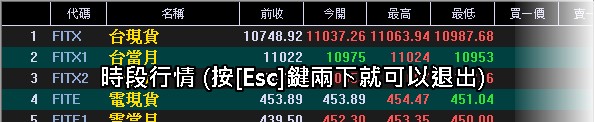
◆切換主圖類型
目前共有提供六種主圖類型:蠟燭線、美國線、價位線、寶塔線、鬼變臉、壓縮線。
於主圖按滑鼠右鍵(蹦出選單),點選[主圖類型]後,再點選您要的類型,即可切換。
若想快速切換可以直接用鍵盤敲K線類型代碼,敲完再按[Enter],即可立即切換。
K線類型代碼對應如下:
K:蠟燭線, BAR:美國線, PRICE:價位線, TWR:寶塔線, GBL:鬼變臉, CNDEQV:壓縮線
例如:要切換到鬼變臉,敲GBL[Enter]即可,要切換回蠟燭線,敲K[Enter]即可。
◆成交堆積
成交堆積會畫出目前畫面範圍K線之成交量價位分佈圖,共有三種堆積方式:
成交堆積:快捷鍵 CNP[Enter]
把目前畫面起止K線之間的成交量堆積在均價位置。
線性成交堆積:快捷鍵 LCNP[Enter]
把目前畫面起止K線之間的成交量均勻地分佈在最高價與最低價之間
加權成交堆積:快捷鍵 WCNP[Enter]
加權成交堆積是對線性成交堆積的改進,對越新的數據賦予越大的權重。
在主圖上按滑鼠右鍵(蹦出選單),點選[成交堆積],再點選用的堆積方式即可套用。
若要取消套用,則按前面的程序再做一次,即可取消。


◆切換主圖坐標
在主圖價位軸上按滑鼠右鍵(蹦出選單),即可點選主圖坐標畫法和類型。
坐標畫法:
普通坐標(預設值): 快捷鍵 [Ctrl]+N
坐標刻度之間的間隔距離與價格成正比(一般較常使用此項目)。
對數坐標: 快捷鍵 [Ctrl]+L
坐標刻度之間的間隔距離與價格的對數成正比,同漲跌幅在坐標上的距離顯示是相等的。
採用對數坐標的優點是可以同時顯示巨大的值和很小的值(一般情況較少用到)。
坐標類型:(在主圖價位軸上快速點滑鼠左鍵兩下,可輪流切換這五種坐標類型)
等差坐標(預設值):
用相等的價格差值,來畫每一條刻度線(一般較常使用此項目)。
百分比坐標: 快捷鍵 [Ctrl]+P
用畫面首根K棒的開盤價為基準,以價格變動之百分比差值為間隔,來畫每一條刻度線。
它通常被應用在有使用[主圖疊加]功能疊加其他股票K線時。
黃金分割坐標:80.9%、61.8%、0%(中價)、38.2%、19.1%
用畫面之 (最高+最低)/2 中價當基準,按特定的黃金分割%數,來畫每一條刻度線。
等比坐標:
用畫面最末根K棒之前收當基準,來畫該值的遞增遞減10%的每一條刻度線。
等分坐標:
用畫面之最高價與最低價為範圍,做三等分分割來畫刻度線。
※等比坐標的10%和等分坐標的三等分皆為系統預設值,可到[管理\系統選項\坐標]中變更。
◆切換時間坐標
在時間軸上按滑鼠右鍵(蹦出選單),即可點選時間軸坐標格式和日期格式。
時間軸坐標格式:(僅日線和日線以上週期適用)
交易日坐標(預設值):按交易日繪製K棒,幾個交易日就有幾個週期。
自然日坐標:按自然日計算,休市及假日都會計入,幾個自然日就有幾個週期。
時間軸日期格式:
陽曆時間(預設值):以陽曆標示時間軸上的年月文字。
陰曆時間(農曆):以陰曆標示時間軸上的年月文字。
顯示節氣月相坐標線:(僅日線和日線以上週期適用,僅陰曆被勾選時可選用)
此項勾選後,會在主圖以垂直線標示節氣(紅色)和月相(綠色或藍色)。
每個節氣日都會標示垂直線,月相則會標示在陰曆1、8、15、23這四天。
註:在時間軸上快速點滑鼠左鍵兩下,可以輪流切換陽曆與陰曆時間。
◆切換分析週期
奇狐支援的分析週期非常眾多且多樣,用滑鼠您可以透過下列三種方式切換週期。
1.將滑鼠到時間軸與價位軸交界處的格子中,按滑鼠右鍵(蹦出選單),即可選用週期。
2.於主圖上按滑鼠右鍵(蹦出選單),點選[分析週期]後,再點選您要使用的週期。
3.於主選單點選[畫面\分析週期]後,再點選您要使用的週期。
也可以改用鍵盤來快速切換週期:(敲代碼後按[Enter])
R 即時圖 M1 1分鐘線 M 多分線(可帶數量,最大可設720分鐘)
0 分筆成交 M5 5分鐘線 例:M003為3分線(也可敲M03)
1 1分鐘線 M15 15分鐘線 例:M006為6分線(也可敲M06)
2 5分鐘線 M30 30分鐘線 D 多日線(可帶數量)
3 15分鐘線 M60 60分鐘線 例:D003為3日線(也可敲D03)
4 30分鐘線 例:D005為5日線(也可敲D05)
5 60分鐘線 Q 季度線 S 多秒線(可帶數量)
6 日線 N 半年線 例:S015為15秒線(也可敲S15)
7 周線 J 節氣線 例:S030為30秒線(也可敲S30)
8 月線 H2 2小時線(建議改用M120,也就是120分線來替代)
9 年線 H4 4小時線(建議改用M240,也就是240分線來替代)
若多分線、多日線或多秒線快捷鍵,代碼有被其他公式或佈局佔用,可插入 0 來克服使用。
例如:快捷鍵 M03 被選股公式佔用了,可改鍵入 M003 或 M0003 即可順利切換到三分線。
按 [F8] 可在各個標準週期間輪流切換。
按 [Enter] 鍵可在當前週期和[即時圖]間快速切換。
按 [F5] 或敲 05[Enter] 可在[即時圖]和[日線]間快速切換。
按 [Ctrl]+M 或敲 00[Enter] 可以在當前週期和[多圖同列]間快速切換。
◆僅隨K線變動
當指標公式畫的線條遠超出目前主圖K線畫面之最高價與最低價範圍時。
會讓K線因此被壓縮的很扁平不易觀察,這是數值差距過大所造成的現象。
這時只要將[僅隨K線變動]這個功能開啟,就可以避免(僅取K線可視範圍)。
系統預設這個功能是開啟的,可到[管理\系統選項\坐標]中去做變更。
於主圖價位軸上按滑鼠右鍵(蹦出選單),再點[僅隨K線變動]即可開關此功能。
圖形分析視窗每個視窗的[僅隨K線變動]開關狀態,都是各自獨立記憶的。


◆測量距離
測量距離可以量測兩個點相距多少根K棒,以及量測兩個點的價格差距值(漲跌)。
點選主選單[畫面\測量距離]可以開啟或關閉測量距離功能(可按快捷鍵 [Shift]+L )。
測量距離功能開啟後,將滑鼠移到主圖或副圖中,滑鼠指標的右下方會出現一把直尺。
這時在主圖或副圖中,按住滑鼠左鍵不放(起點),上下左右拖拉線條(終點)即可進行測量。
您也可以利用[標準工具列]中的[測量距離]按鈕,快速開啟或關閉測量距離功能。


◆複製數據
於主圖K線上按滑鼠右鍵,點選[複製數據],可複製K棒之開高低收量額到 Windows 剪貼簿。
若於主圖非K線處或副圖中按滑鼠右鍵,點選[複製數據],則可複製指標輸出數值到剪貼簿。
假設副圖為 KD 指標有輸出K值和D值,複製數據貼入 Excel,就可見K棒的日期時間與KD值。
複製數據的複製範圍為當前畫面所有K棒,若當前畫面有90根K棒,就會有90筆數值被複製。

◆自動換頁
點選主選單[檢視\自動換頁]可以開啟或關閉自動換頁功能(快捷鍵 [Shift]+[PageDown] )。
自動換頁開啟後,換頁時間一到,會將畫面自動切到當前板塊中的下一個商品(按序輪換)。
系統預設自動換頁的時間是10秒,可自[管理\系統選項\參數]中去做變更。
◆個股備忘錄
個股備忘錄可以針對單一股票撰寫備忘錄,您可以利用它來針對個別股票做心得筆記。
點選主選單[檢視\個股備忘錄]可以開啟個股備忘錄功能(可按快捷鍵 [Ctrl]+[F10] )。
系統是透過 Windows 作業系統本身內建的 WordPad 工具,來做開啟和編輯個股備忘錄。
個股備忘錄是按市場區隔各股票各自儲存的,儲存位置說明如下:
上市股票的備忘錄,儲存於 奇狐主資料夾\Data\TW\Note 子資料夾中。
上櫃股票的備忘錄,儲存於 奇狐主資料夾\Data\TO\Note 子資料夾中。
以台積電這支股票的備忘錄為例,它儲存於 奇狐主資料夾\Data\TW\Note\2330.wri 檔案中。
◆添加用戶備註
您可以對特定的某一天K棒添加備註(僅支援日線),記載一些事項當作筆記提醒自己。
請在想要添加用戶備註的K棒上,按一下滑鼠右鍵(蹦出選單),點選[添加用戶備註]。
此時會彈出[用戶自定義訊息]的子視窗,於視窗中填寫備註使用的[標題]與[內容]。
寫好後按[存檔]即可添加。此時在添加備註的那根K棒下方,會出現一個"錨"的圖示。
把滑鼠移到那個"錨"的位置上停留一下不動,會蹦出方塊顯示該日用戶備註的標題。
若直接用滑鼠左鍵,快速點"錨"那個圖示兩下,系統會彈出[訊息瀏覽器]的子視窗。
於[訊息瀏覽器]中,可以查閱該日用戶備註的內容,並對備註做增、刪、改的動作。
用戶備註系統是儲存在奇狐主資料夾中的 Memo 子資料夾裡,若您要備份用戶備註,
請先將奇狐關閉,再拷貝整個 Memo 子資料夾,到要備份的磁碟位置中存放即可。